运动跟踪 | 万兴喵影 Windows
您是否曾经遇到过在剪辑视频时,需要对特定物体或人物进行运动跟踪,但却无从下手的情况?万兴喵影的【运动跟踪】功能大概是市面上最易上手的运动跟踪工具了!只需将视频片段导入时间轨道,选定需要跟踪的区域,使用该功能即可。下面介绍运动跟踪功能的使用步骤。
步骤一:导入视频
将准备好的视频【导入】到时间轨道上,选中需要的视频片段,在时间线上方工具栏找到【运动跟踪】图标按钮,进入运动跟踪编辑页面。

若未能找到,也可以点击选择素材,然后前往右侧模板【视频 > 基础】,向下滚到找到【运动跟踪】板块。

步骤二:调整跟踪位置
打开运动跟踪功能后,会发现播放器上多了一个目标跟踪框,我们可以任意的调整跟踪区域,然后点击属性面板上的开始跟踪。

这个时候喵影就会自动分析并记录跟踪点的相关参数。

步骤三:添加跟踪素材
渲染完成后,我们可以使用喵影为我们提供的丰富的特效资源素材,将其拖拽到轨道上,并对素材的大小和位置进行调整。

然后单击轨道上的视频,在运动跟踪的功能卡中点击【选择绑定素材文件】,绑定刚才跟踪后的素材。也可以从本地导入自己的素材,或选择添加马赛克。

最后点击小眼睛,可隐藏跟踪框,方便预览效果。

运动跟踪 | 万兴喵影 Mac
您是否曾经遇到过在剪辑视频时,需要对特定物体或人物进行运动跟踪,但却无从下手的情况?万兴喵影【运动跟踪功能】大概是市面上最易上手的运动跟踪工具了!只需将视频片段导入时间轨道,选定需要跟踪的区域,使用该功能即可。下面介绍运动跟踪功能的使用步骤。
步骤一:导入视频
将准备好的视频导入到时间轨道上,选中需要的视频片段,在上方工具栏找到【运动跟踪】图标按钮,进入运动跟踪编辑页面。
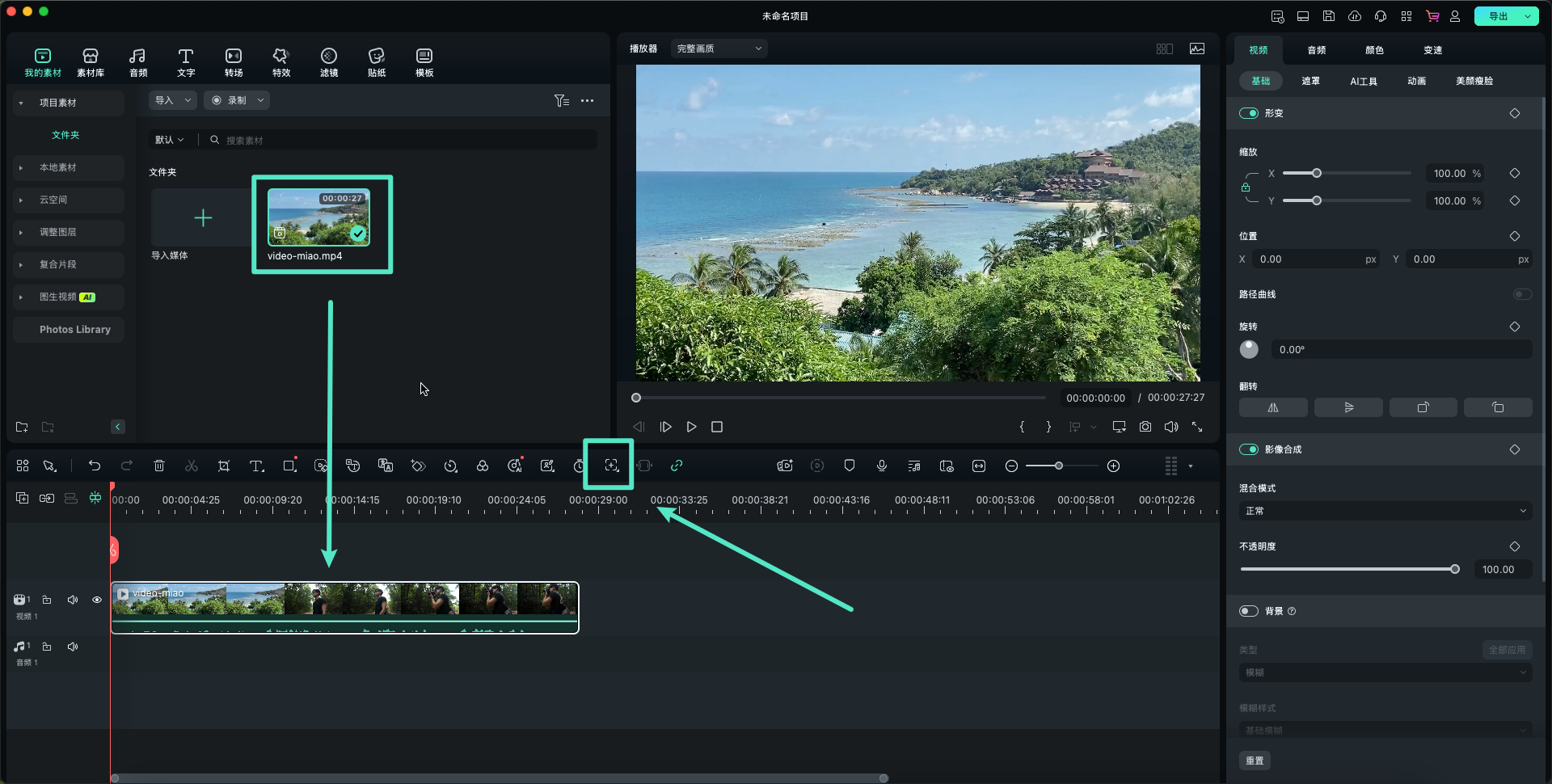
若未能找到,也可以点击选择素材,然后前往右侧模板【视频 > 基础】,向下滚到找到【运动跟踪】板块。

步骤二:调整跟踪位置
打开运动跟踪功能后,会发现预览窗口上多了一个目标跟踪框,我们可以任意的调整跟踪区域,然后点击属性面板上的开始跟踪。
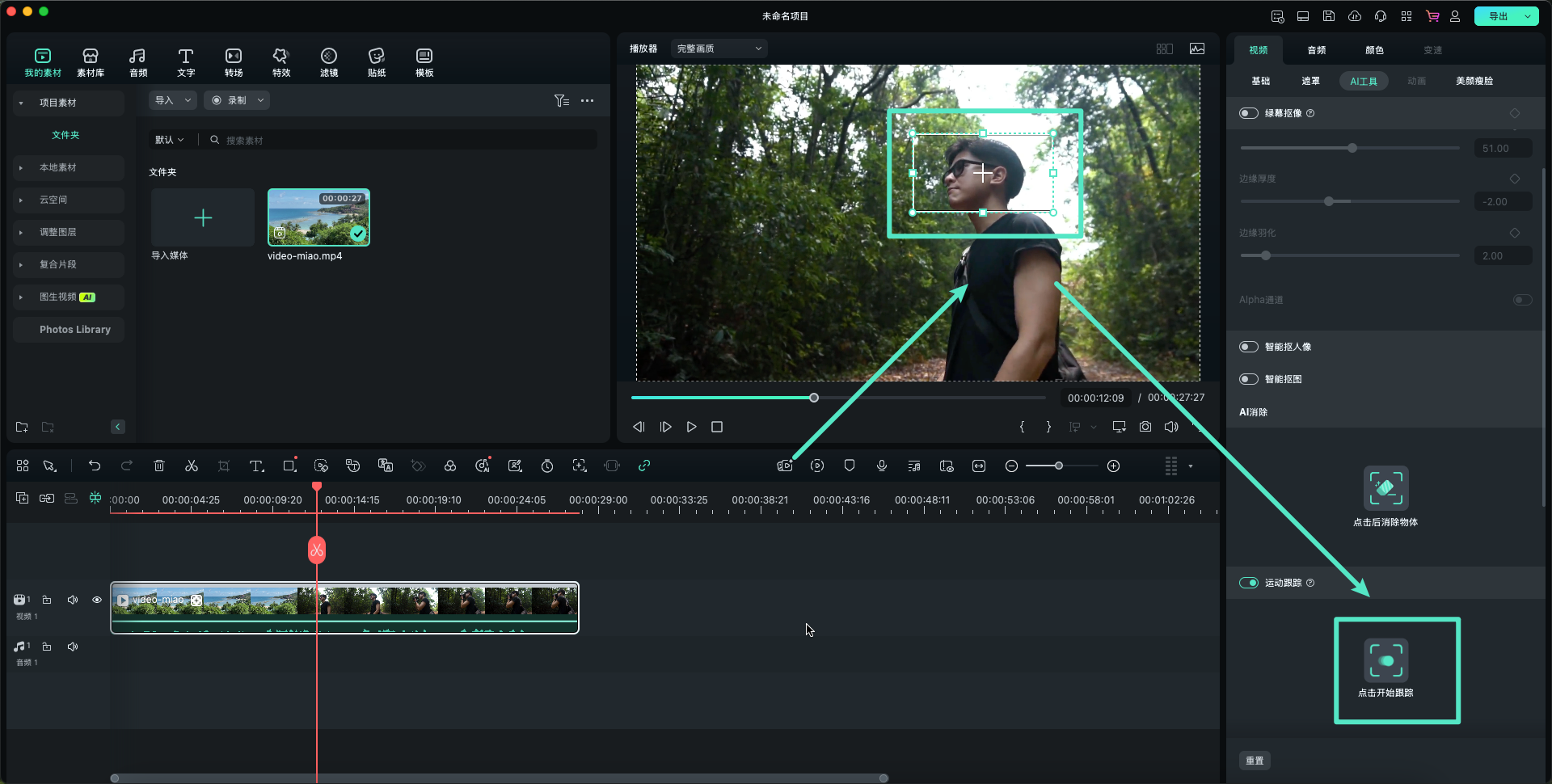
这个时候喵影就会自动记录跟踪点的相关参数
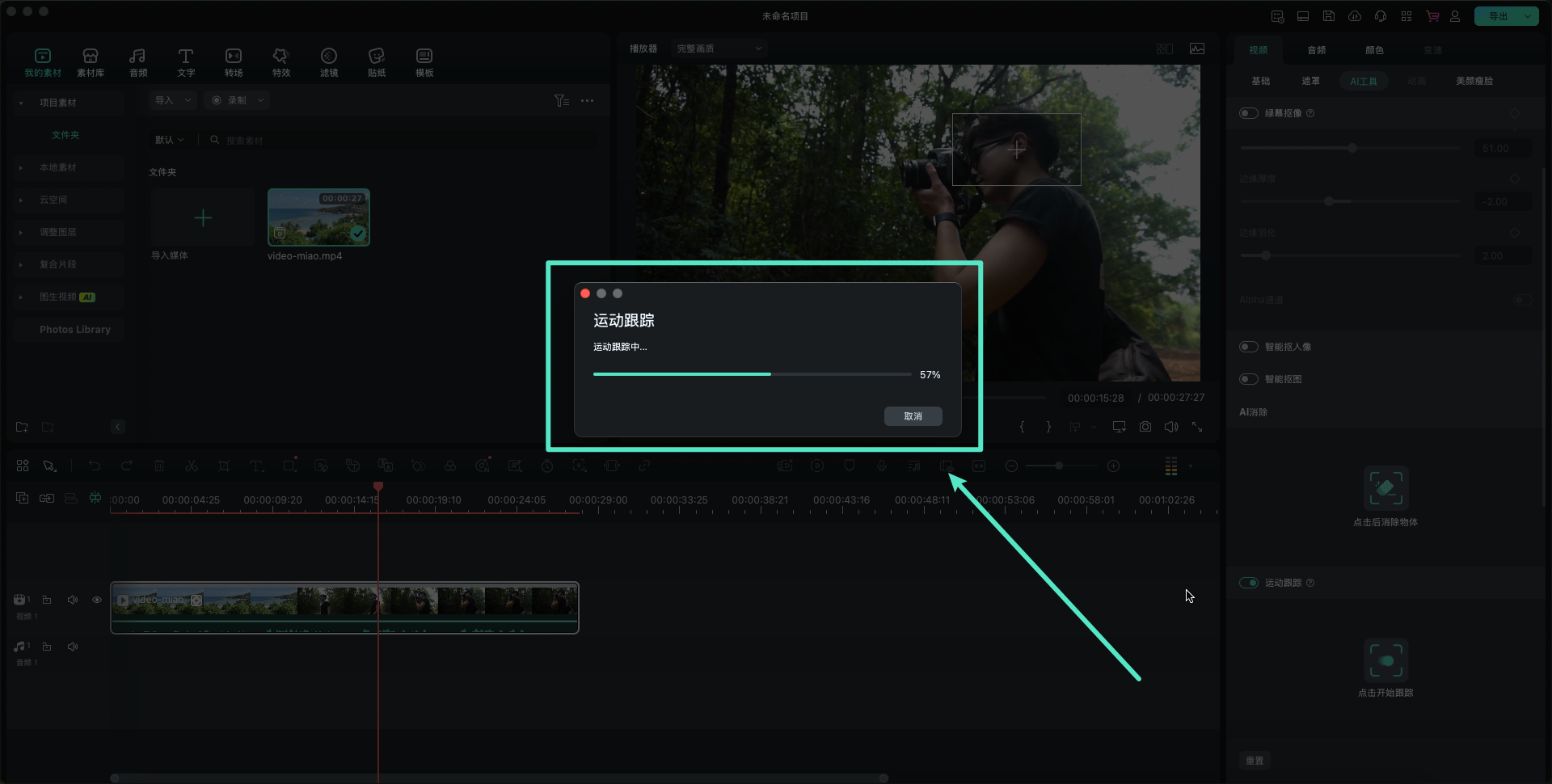
步骤三:添加跟踪素材
渲染完成后,我们可以使用喵影为我们提供的丰富的特效资源素材,将其拖拽到轨道上,并对素材的大小和位置进行调整。
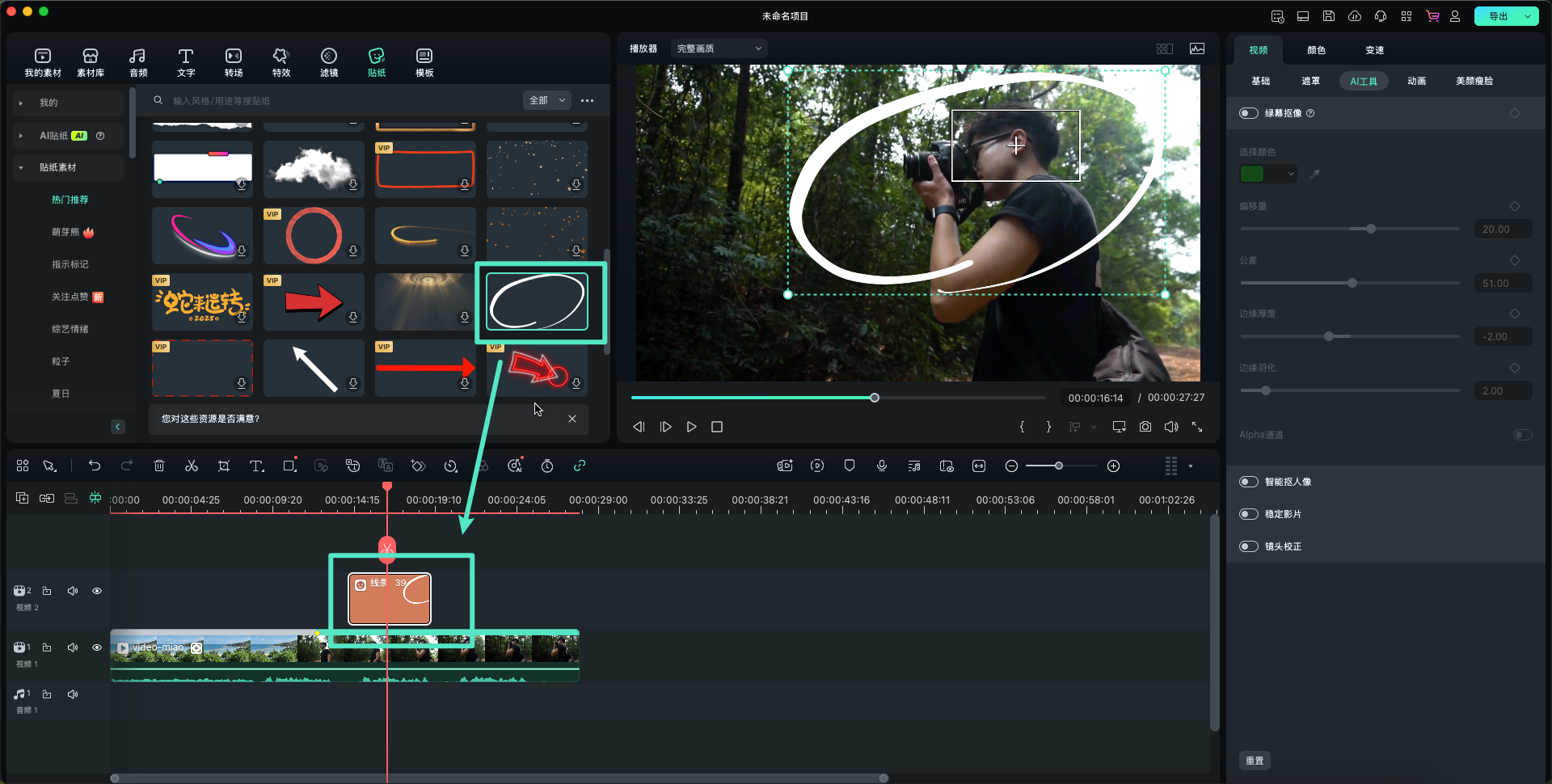
然后单击轨道上的视频,在运动跟踪的功能卡中点击【选择绑定素材文件】,绑定刚才跟踪后的素材。也可以从本地导入自己的素材,或选择添加马赛克。
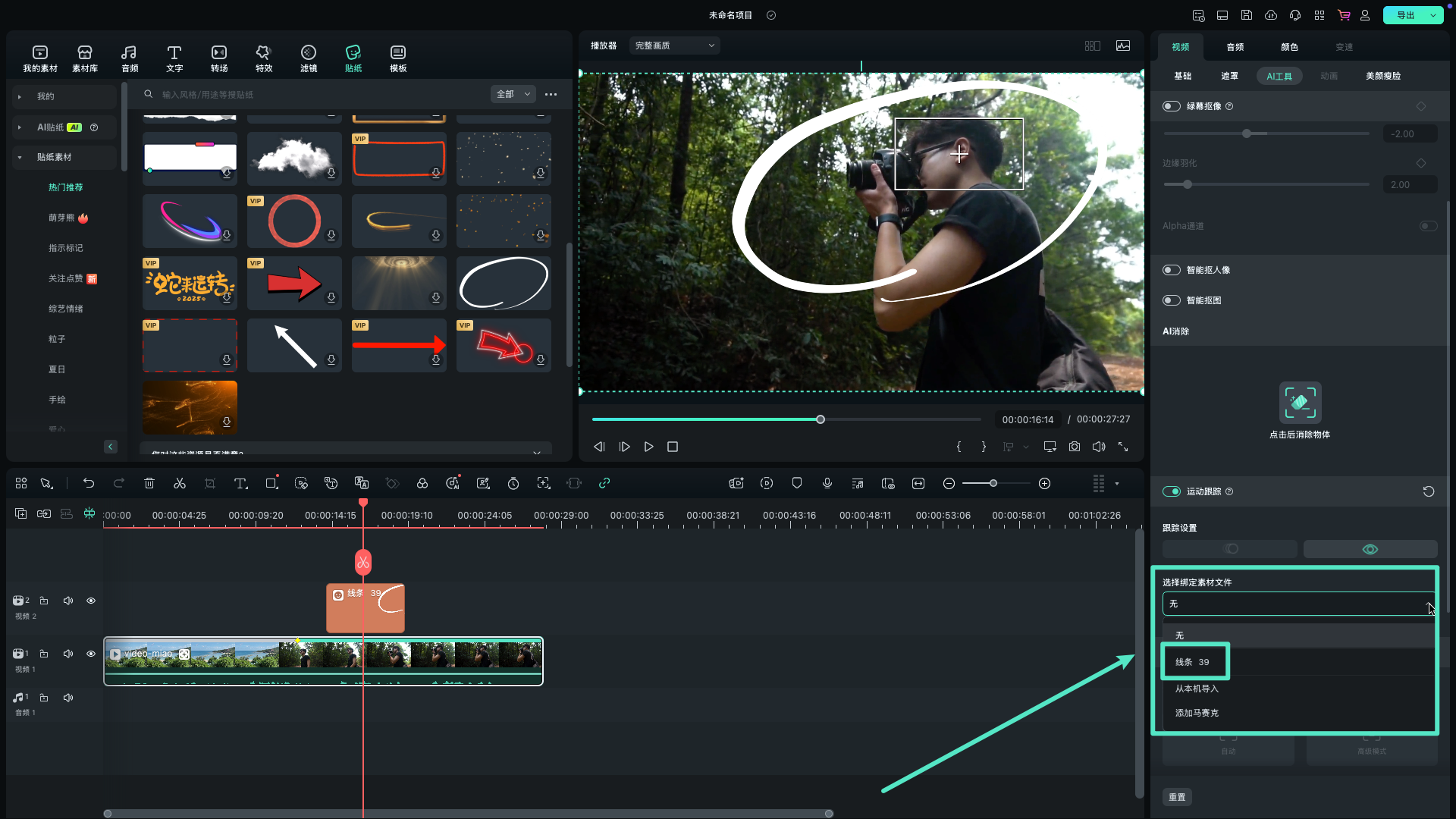
最后点击小眼睛,即可隐藏跟踪框更好的预览效果。
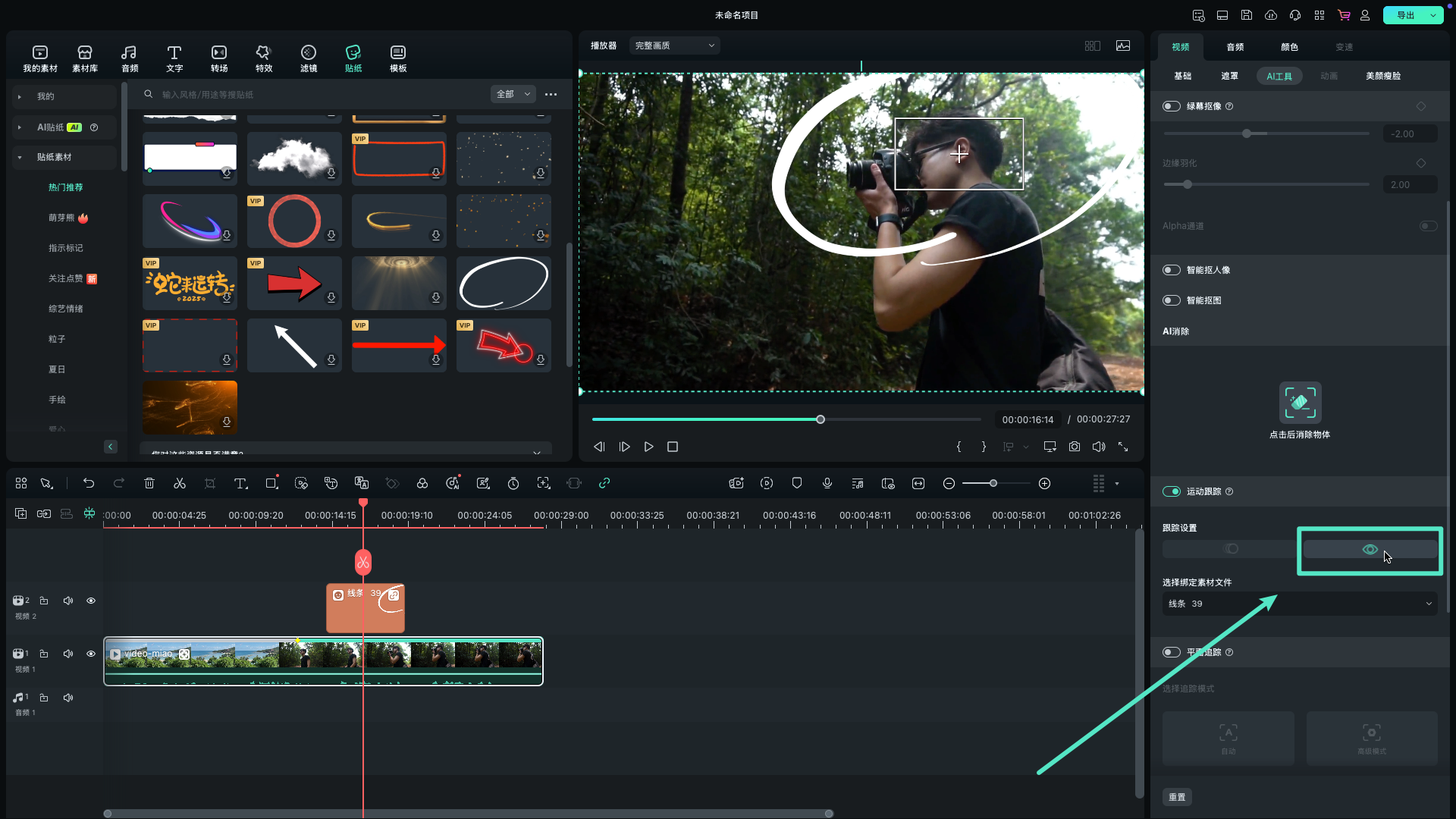
运动跟踪 | 万兴喵影 App
运动跟踪作为一项近年来兴起的视频剪辑技术,能够精准捕捉并锁定画面中的特定对象,从而实现同步的创作效果。如果你正在寻找一款功能强大且操作简便的运动跟踪工具,万兴喵影 App 无疑是你的理想之选。它集成了当前主流创作需求,提供行业领先的运动跟踪解决方案。按照下列操作指南,即可轻松上手,制作出专业水准的视频内容。
1. 导入素材开启创作旅程
进入 App 后,首先需要导入你想要创作的视频素材。以下是具体操作流程:
打开万兴喵影 App,点击启动页中的【创建视频】,或直接点击底部蓝色的【+】按钮创建新项目;

选择本地相册中的视频文件,点击【导入】即可载入素材,进入编辑界面。

2. 添加特效,实现效果应用
万兴喵影支持通过添加特效的方式实现对象跟踪,帮助用户突出视觉焦点。具体操作如下:
在底部菜单栏点击【特效】,浏览并挑选你需要的视觉效果;

点击特效右侧的【✓】按钮,将其应用于时间轴中的视频片段;

然后进入【作用对象】模块;
点击【主轨道】以打开特效跟踪功能,系统将自动识别并开始追踪视频中的运动对象;
确认无误后,点击【✓】完成设置。
3. 添加文字,实现精准跟踪
除了视觉特效外,你还可以将文字内容绑定至运动对象,实现动态文字展示,更直观地传递信息。操作步骤如下:
点击底部【文本】菜单,选择【添加】文本;


输入所需文字内容,并可根据需要自定义字体样式、颜色及动画效果;

添加文字后,将文字拖拽到目标对象上,并前往【跟踪】功能;
点击【开始追踪】,系统即会根据画面分析结果使文字随对象动态移动。
4. 趣味贴纸跟踪,增强画面表现力
贴纸运动跟踪功能为视频增添更多趣味与创意表现。操作方式如下:
进入【贴纸】菜单,浏览贴纸库;

选择你喜欢的贴纸素材,点击【✓】添加至视频;

进入【跟踪】模块,将贴纸定位到你想绑定的对象位置并进入【跟踪】模块;
点击【开始追踪】,系统将自动识别对象并使贴纸与其同步移动。
5. 赋能创作,让视频更具表现力
运动跟踪作为一种先进的视频编辑技术,能够让文字、贴纸、特效等元素与画面中的对象实现动态绑定,增强视觉表达力。万兴喵影集成多种跟踪形式,涵盖文字、贴纸、特效等多维度需求,操作简便、效果专业。安装并开启你的创作之旅,轻松打造令人眼前一亮的视频作品。






